Halo, Sob! Dengan OpenProject, kamu bisa mengelola proyek dengan lebih efisien. Tutorial ini akan menunjukkan cara membuat dan mengatur proyek baru.
Sebelum memulai pastikan kamu login sebagai Administrator ya, Sob 😉
1. Membuat Proyek
Untuk membuat sebuah proyek baru, kamu dapat mengklik button + di samping dropdown Select project ATAU klik button +Project di halaman dashboard OpenProject pada section Projects
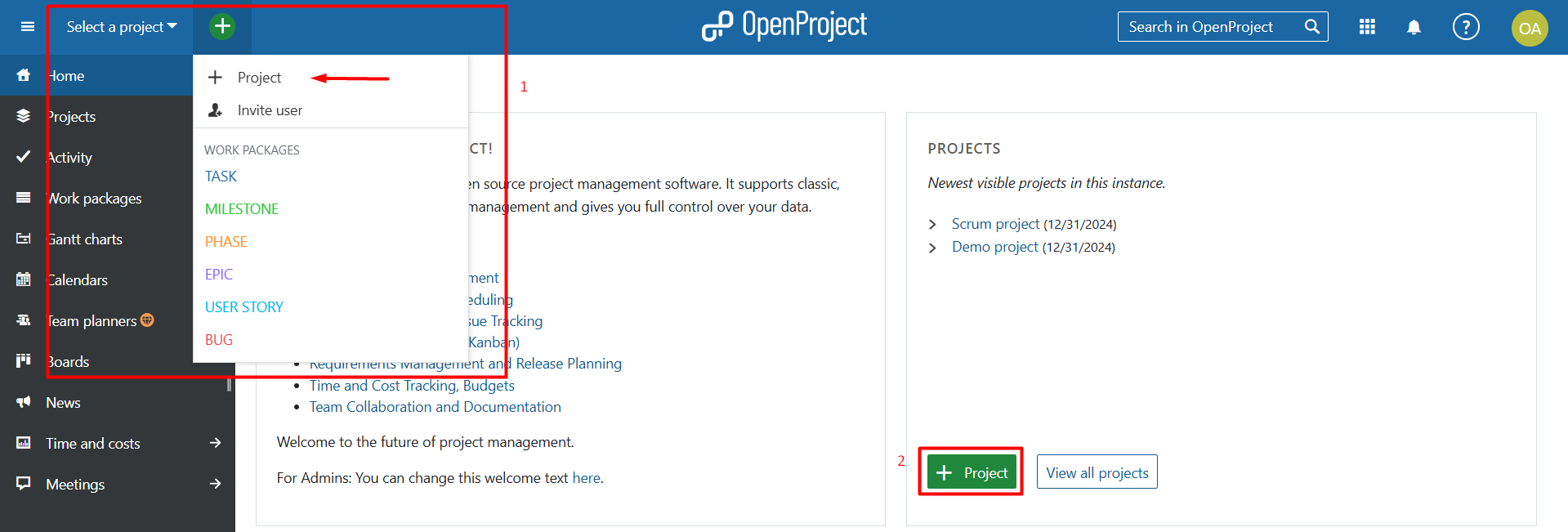
Membuat Project Baru di OpenProject
Lalu lengkapi form proyek baru
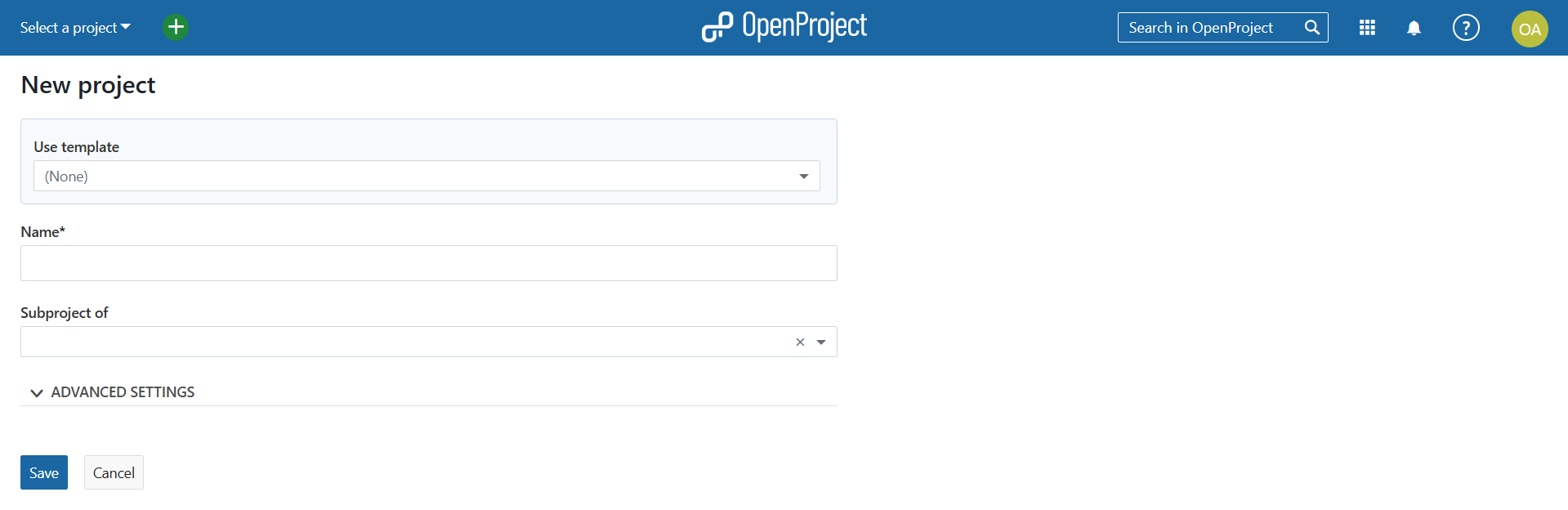
Form Proyek Baru OpenProject
Apabila ingin menambahkan detail information, klik dropdown Advanced Setting

Section Advanced Settings
Jangan lupa, klik button Save jika sudah
2. Mengatur Proyek
Pertama, kamu harus membuka proyek yang ada ATAU membuat proyek baru
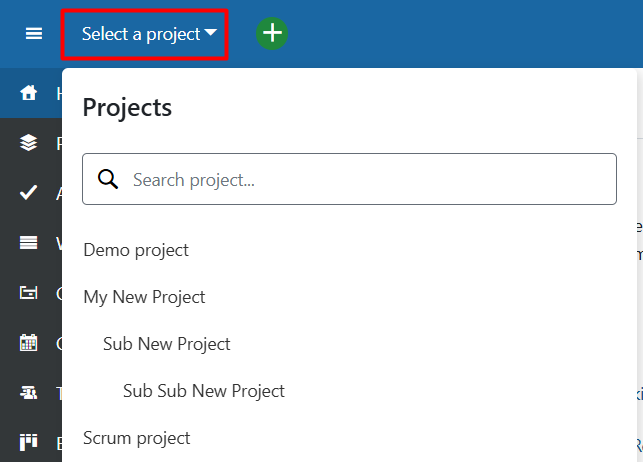
Membuka Project di OpenProject
Kamu juga dapat memanfaatkan fitur pencarian dengan mengetikkan nama proyek yang diinginkan
Proyek hirarki
Di OpenProject kamu dapat mengelola proyek dalam hirarki dan membuat proyek dengan sub proyek. Apabila proyek kamu sudah ada, buka proyek tersebut > pilih Project Setting pada sidebar menu > klik button +Subproject
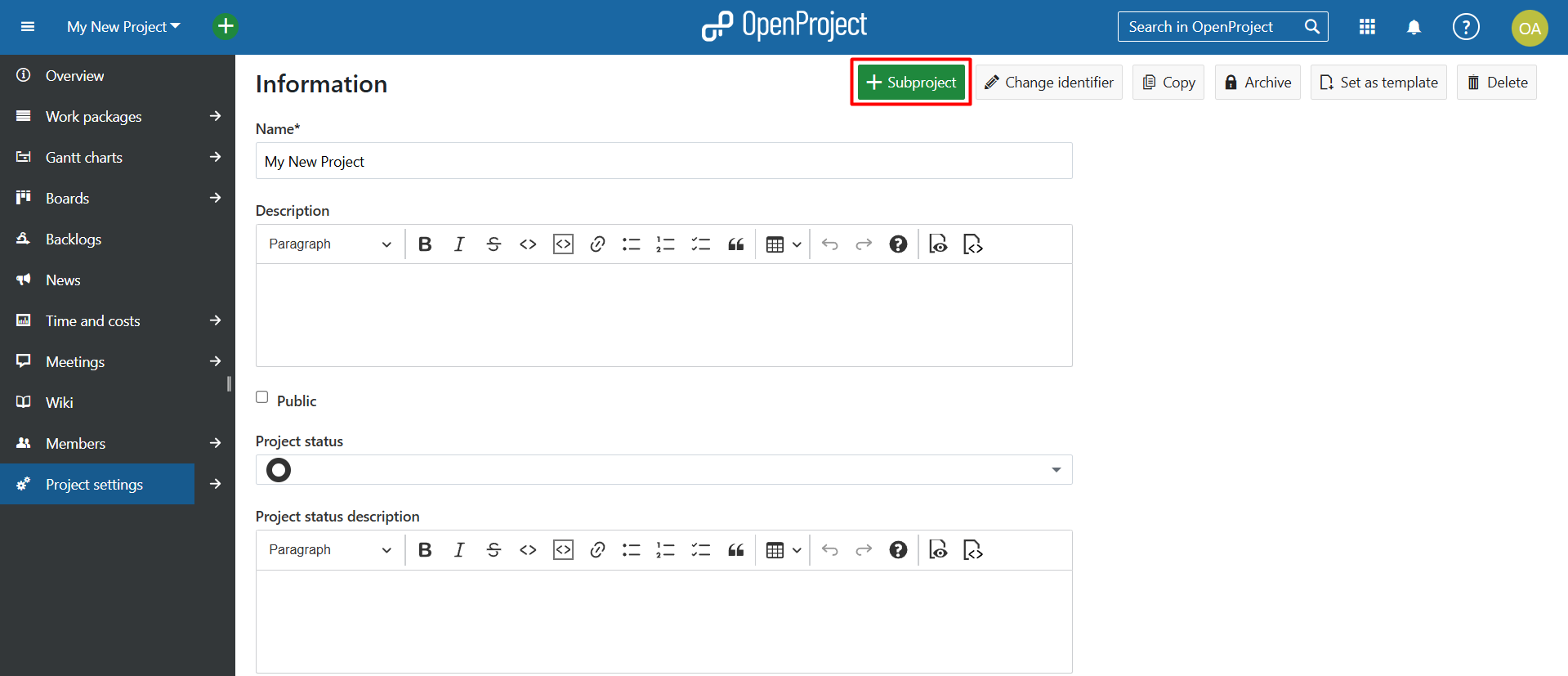
Button Membuat Subproject
Kamu juga dapat membuat sub proyek pada form buat proyek
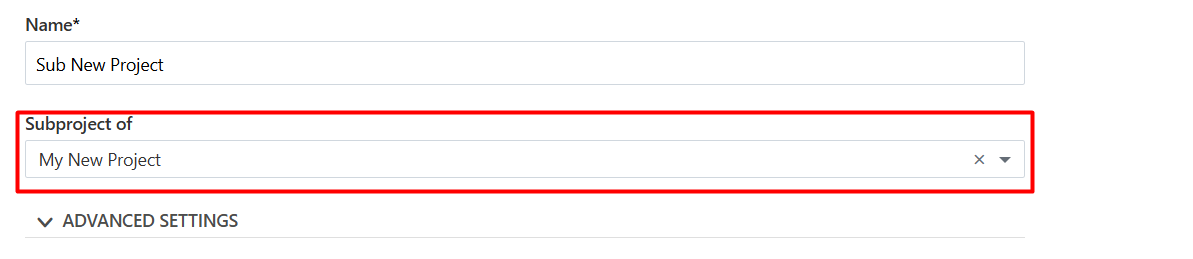
Membuat Subproject di OpenProject
Nah, proyek dan sub proyek dapat dilihat susunan hirarkinya pada drop-down Select Project
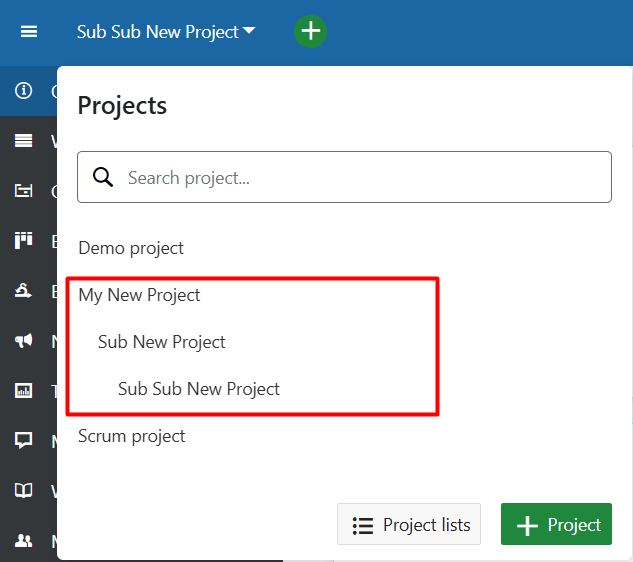
Melihat Hirarki Project
Template proyek
Kamu ingin membuat sebuah proyek dengan efisien? Mudah, Sob!
Di OpenProject kamu dapat membuat template proyek. Ketika kamu membuat proyek baru kamu dapat langsung menyimpannya sebagai template. Selain itu, kamu dapat menjadikan proyek yang sudah dikerjakan sebagai template proyek dengan mengubah pengaturan proyek menjadi “set as a template”
Hal-hal yang mungkin bisa kamu siapkan untuk menjadikan proyek ke dalam sebuah template: menambahkan anggota proyek, memilih modul yang akan digunakan (Project Setting > Modules), membuat tugas di Work package (Project Setting > Work package types)
Caranya pilih proyek > pilih Project Setting pada sidebar menu > di menu Information klik Set as template

Set as template
Catatan: opsi untuk menetapkan proyek sebagai templat atau menghapusnya dari templat hanya tersedia untuk Administrator
Lalu, pasti kamu berpikir bagaimana cara menggunakan template tersebut pada proyek? Nah, ketika kamu membuat proyek baru pilih template yang kamu inginkan di section
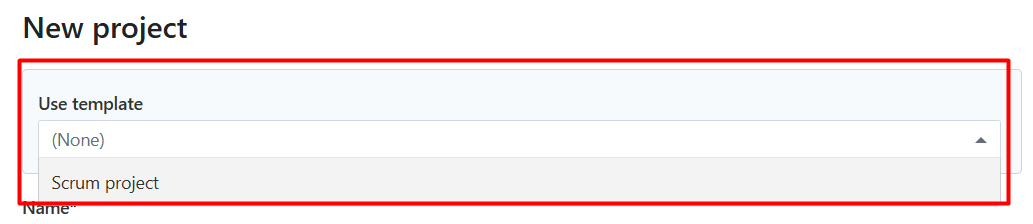
Menggunakan Template di OpenProject
Work packages
Work packages itu penting banget buat kolaborasi proyek kamu di OpenProject. Isinya item-item proyek, contohnya task, feature risk, user story, bug, atau change request. Ada juga info penting kayak status, siapa yang ngerjain, prioritas, dan tenggat. Kamu bisa lihat semuanya di tabel dan atur tampilannya sesuka kamu dengan filter dan pilih kolom
Menu ini dapat diakses di Project Settings > Work Packages
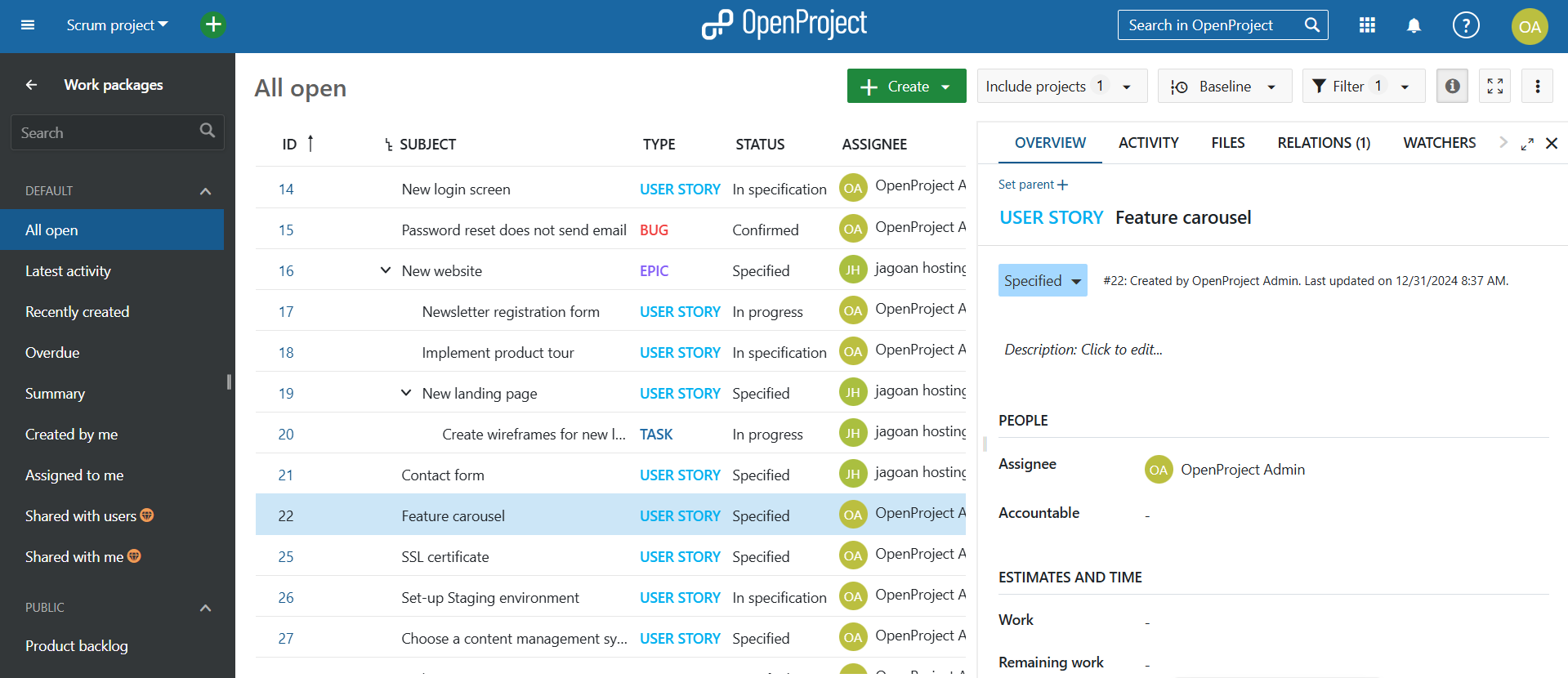
Work Package OpenProject
Gantt charts
Di OpenProject, diagram Gantt menunjukkan work packages dalam bentuk timeline. Kamu bisa bikin dan atur rencana proyek bareng-bareng, semua anggota tim bisa lihat timeline-nya, dan kamu juga bisa kasih info terbaru ke stakeholder. Kamu juga bisa atur tanggal mulai dan selesai, bahkan geser-geser (drag and drop) di diagram Gantt dan menambahkan ketergantungan antar tugas
Menu ini dapat diakses di Project Settings > Gantt charts
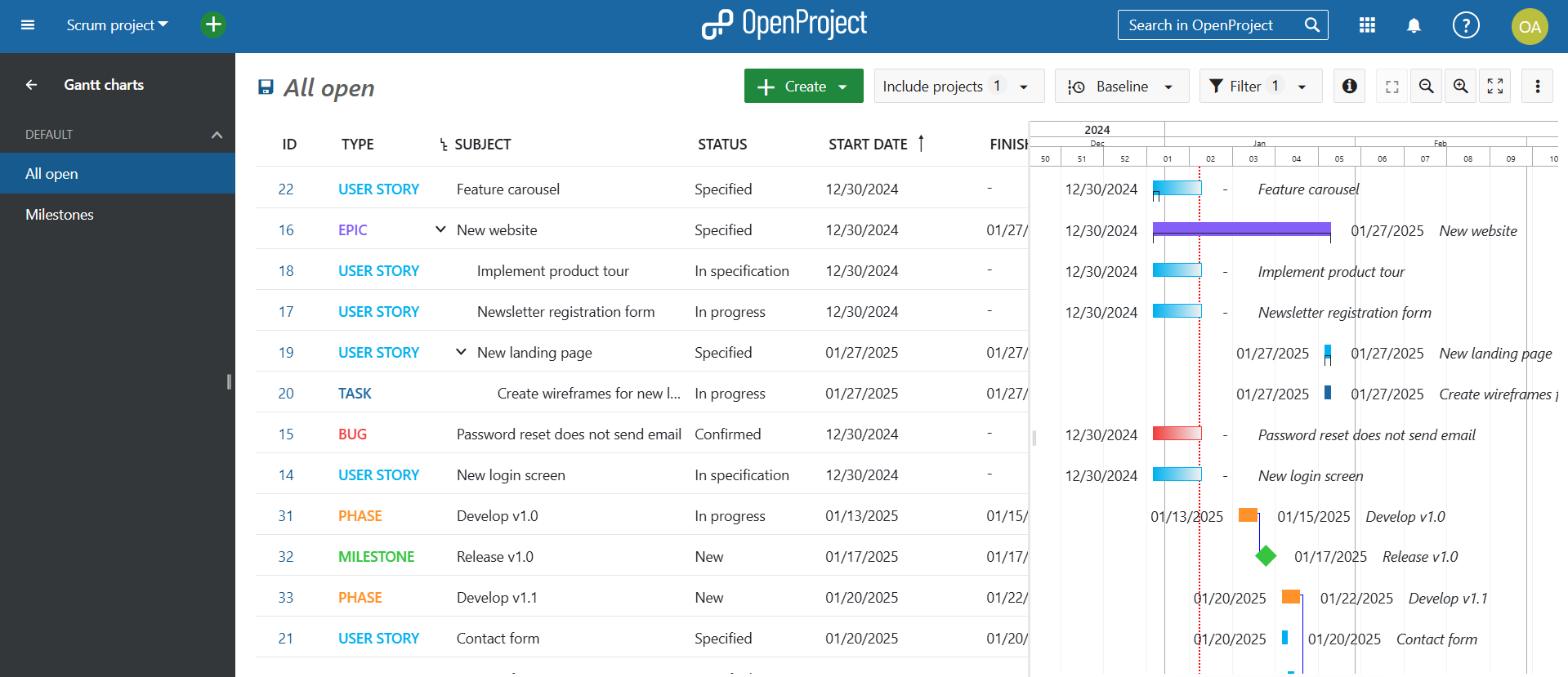
Gantt Charts OpenProject
Boards
Boards digunakan untuk manajemen proyek agile seperti Scrum atau Kanban. Kamu bisa atur macam-macam di papan ini, mulai dari tugas, bug, review, fitur, risiko, sampe ide. Bentuknya seperti daftar (kolom) dan kartu. Mau tau lebih lanjut soal papan agile? Klik di sini
Menu ini dapat diakses di Project Settings > Boards
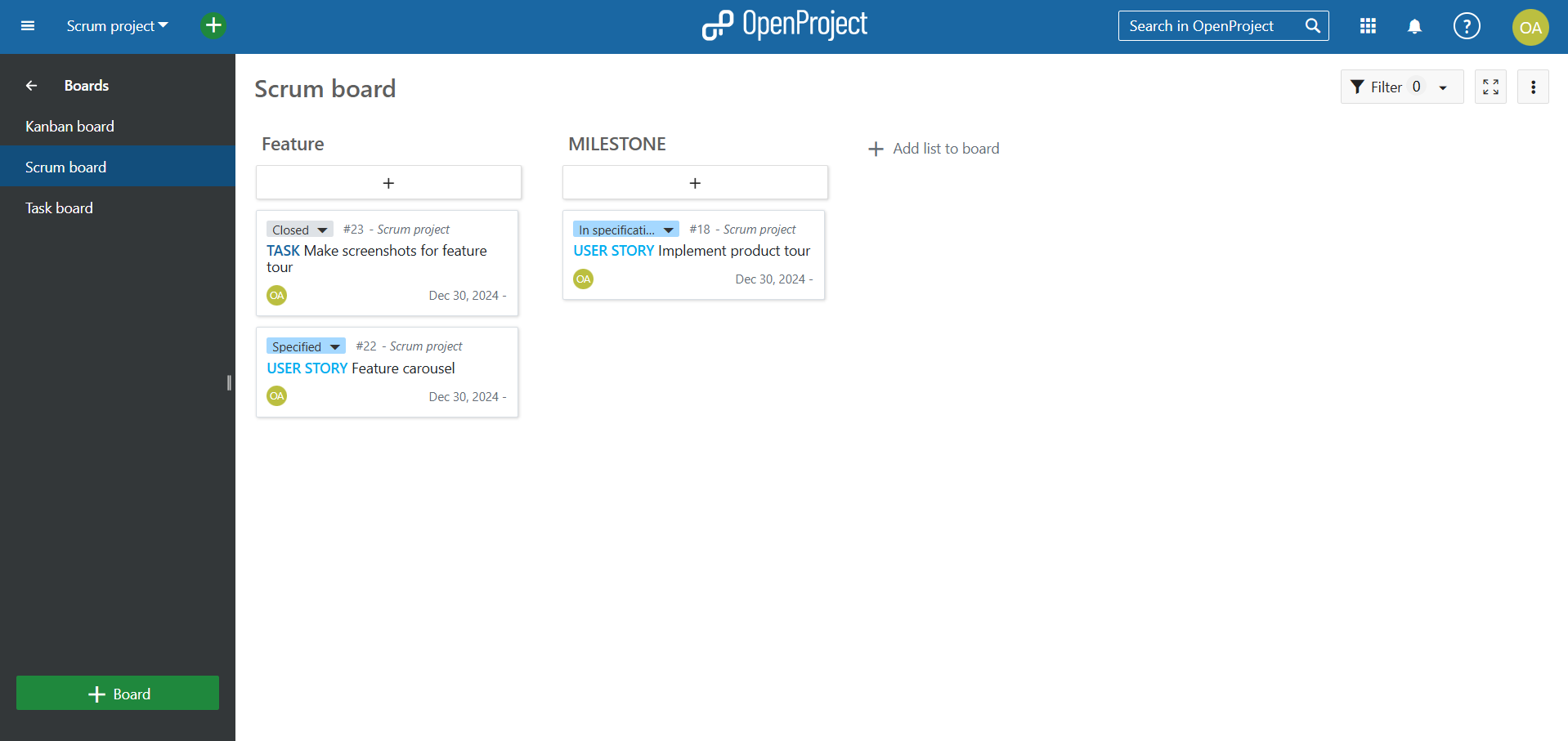
Board OpenProject
Backlogs
Kalo mau tim kamu kerjanya efektif, pastikan backlogsnya rapi dan sudah diurutkan prioritasnya, dan buat juga sprint backlog. Nah, di OpenProject, kamu bisa catat semua kebutuhan menggunakan user story dan langsung diurutkan prioritasnya supaya gampang dikerjakan
Menu ini dapat diakses di Project Settings > Backlogs
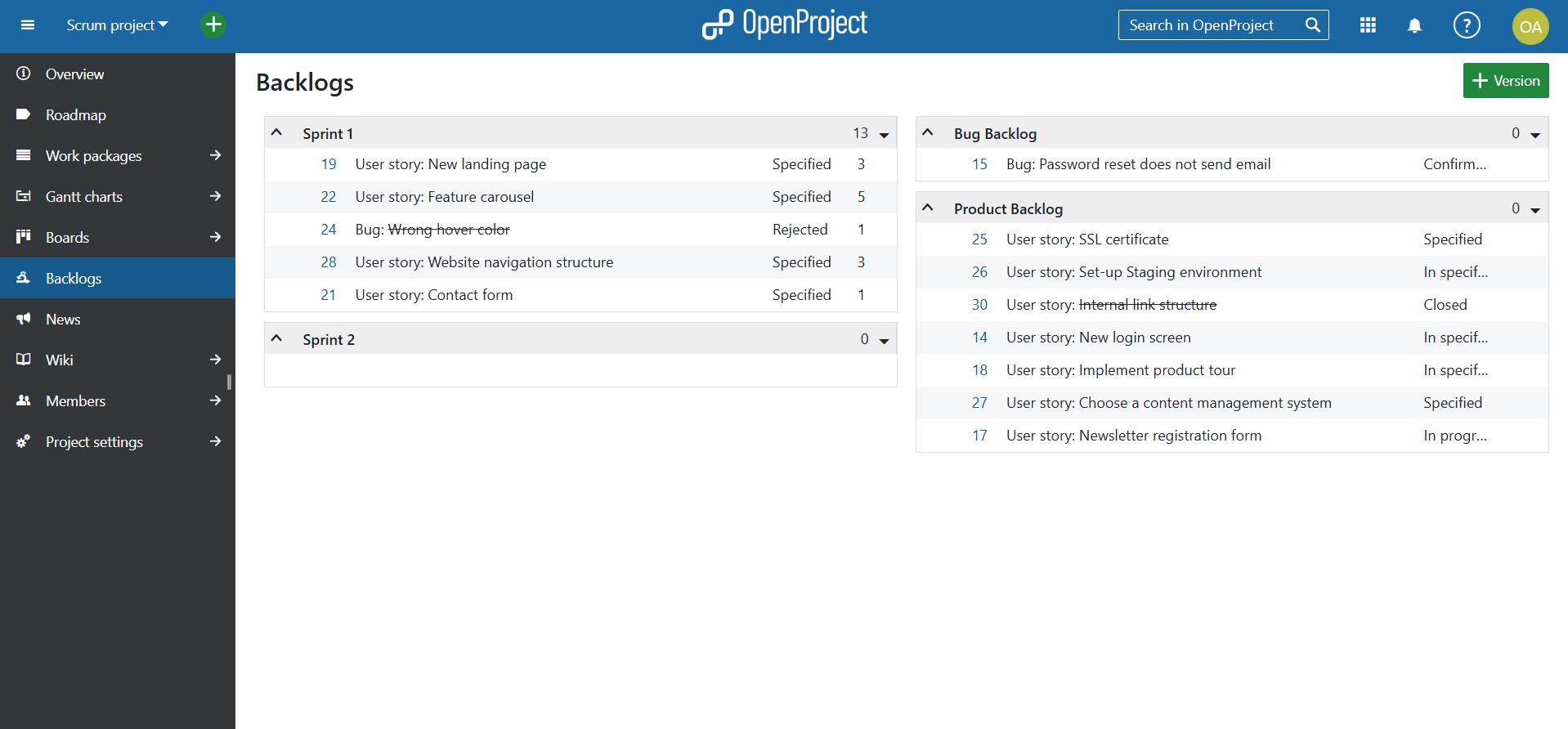
Backlog OpenProject
Roadmap
Kamu bisa bagi roadmap produk kamu ke stakeholder, minta masukan ide, dan bikin rencana rilis yang detail. Di roadmap, kamu bisa langsung lihat semua paket pekerjaan dan statusnya per versi. Tiap versi, kamu bisa cek paket pekerjaan yang terkait di tampilan roadmap. Item yang dicoret artinya work package-nya sudah selesai
Menu ini dapat diakses di Project Settings > Roadmap

OpenProject Dashboard
Supaya proyek gak berantakan, kamu harus selalu update statusnya. OpenProject punya ringkasan proyek yang menunjukkan info penting seperti anggota tim, berita, deskripsi proyek, laporan pekerjaa
n, dan status proyek. Kamu bisa pasang info-info ini di dashboard sebagai widget dan atur-atur sendiri tampilannya, plus bisa juga menambah teks, tulisan custom, dan link
Menu ini dapat diakses di Project Settings > Overview
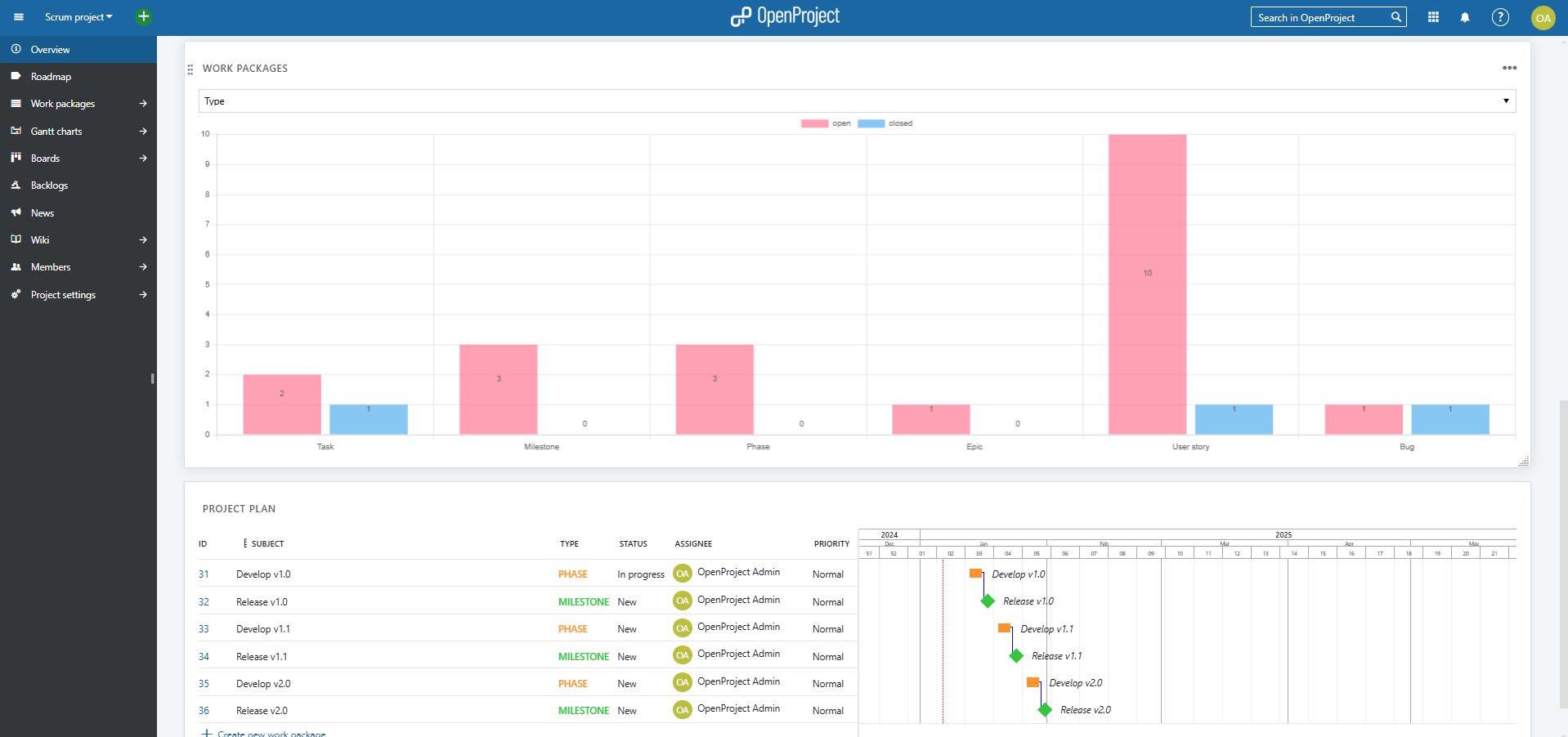
Dashboard OpenProject
Nah, itu dia Sob tutorial membuat dan mengatur proyek di OpenProject. Apabila masih ada yang bingung kamu bisa bertanya kepada tim jagoan via chat atau open ticket yaa. Semangat, Sob!!! 🔥🔥🔥
